Alpine INE-W957HD Navigation Owner's Manual (espanol)
Alpine INE-W957HD Manual
 |
View all Alpine INE-W957HD manuals
Add to My Manuals
Save this manual to your list of manuals |
Alpine INE-W957HD manual content summary:
- Alpine INE-W957HD | Navigation Owner's Manual (espanol) - Page 1
Manual de usuario Alpine Navigation Software de navegación para Alpine INE-W957HD/X008U/X009INEW957HD/X008U/X009 Español Enero 2014, ver. 1.0 - Alpine INE-W957HD | Navigation Owner's Manual (espanol) - Page 2
usar el Alpine INE-W957HD/X008U/X009INE-W957HD/X008U/X009 inmediatamente. Este documento es la descripción detallada del software de navegación. Puede fácilmente aprender sobre el Alpine Navigation mientras lo va utilizando. Sin embargo, recomendamos de todos modos que lea este manual para entender - Alpine INE-W957HD | Navigation Owner's Manual (espanol) - Page 3
Tabla de contenido 1 Avisos e información de seguridad 6 2 Primeros pasos 7 2.1 Botones y otros controles de la pantalla 8 2.1.1 Uso de los teclados 11 2.1.2 Más allá de un solo toque en la pantalla 12 2.2 Pantalla del Mapa 12 2.2.1 Navegación en el mapa 12 2.2.2 Marcadores de posición 14 - Alpine INE-W957HD | Navigation Owner's Manual (espanol) - Page 4
3.1.2.3 Búsqueda de un Lugar de interés por categoría 43 3.1.2.4 Búsqueda de un Lugar de interés por nombre 46 3.1.3 Uso de la búsqueda de forma libre 49 3.1.4 Selección de un lugar en el mapa como destino 50 3.1.5 Selección del destino en la Libreta de direcciones 51 3.1.6 Selección de un - Alpine INE-W957HD | Navigation Owner's Manual (espanol) - Page 5
5.3.4 Configuración del mapa 79 5.3.5 Configuración de la guía visual 81 5.3.6 Configuración regional 83 5.3.7 Configuración del monitor del viaje 83 5.4 Monitor del viaje 84 6 Glosario 85 7 Notas de Derechos de autor 87 5 - Alpine INE-W957HD | Navigation Owner's Manual (espanol) - Page 6
que dirija su vista a la pantalla solamente cuando es seguro. Si usted es el conductor del vehículo, le recomendamos que ponga a funcionar el Alpine Navigation antes de empezar su travesía. Planifique su ruta antes de la salida y deténgase si necesita cambiar la ruta. Debe obedecer las señales - Alpine INE-W957HD | Navigation Owner's Manual (espanol) - Page 7
2 Primeros pasos Cuando utiliza software de navegación por primera vez, se inicia automáticamente un proceso de programación inicial. Haga lo siguiente: 1. Seleccione el idioma escrito de la interfaz de la aplicación. Puede cambiarlo más tarde en la Configuración regional (página 83). 2. Lea la - Alpine INE-W957HD | Navigation Owner's Manual (espanol) - Page 8
realizar una reconfiguración importante, o si está a punto de perder algunos de sus datos o parámetros de configuración. De otro modo, el Alpine Navigation le guarda sus selecciones y aplica los nuevos parámetros sin confirmar siempre que utilice los controles. Tipo Ejemplo Descripción Cómo - Alpine INE-W957HD | Navigation Owner's Manual (espanol) - Page 9
Lista Botón de radio Cambiar Cuando necesita Sostenga la lista seleccionar entre en cualquier lado y varias opciones, deslice su dedo aparecen en una hacia arriba o lista. hacia abajo. Dependiendo de la velocidad en la que desliza su dedo, la lista se desplazará rápida o lentamente, sólo - Alpine INE-W957HD | Navigation Owner's Manual (espanol) - Page 10
el característica mango para puede ser mover el programada a deslizador a diferentes su nueva valores dentro de posición. un rango, el Alpine • Toque el Navigation deslizador muestra un dondequier indicador en un a que calibrador que aparezca el muestra y mango; el programa el - Alpine INE-W957HD | Navigation Owner's Manual (espanol) - Page 11
2.1.1 Uso de los teclados Sólo necesita ingresar letras o números cuando no lo puede evitar. Puede escribir con las yemas de sus dedos en los teclados de pantalla completa y puede intercambiar entre varios formatos de teclado, como por ejemplo inglés, griego o numérico. Instrucciones para la tarea - Alpine INE-W957HD | Navigation Owner's Manual (espanol) - Page 12
Navegación en el mapa La Pantalla del mapa es la pantalla más usada del Alpine Navigation. Muestra la posición actual (el Vehimarker, un azul arrow predeterminado), la aparezca información del Alpine INE- W957HD/X008U/X009INE-W957HD/X008U/X009 sistema de audio en la otra mitad. Puede decidir cuál - Alpine INE-W957HD | Navigation Owner's Manual (espanol) - Page 13
lado del mapa es el de navegación. Simplemente toque la parte de audio y arrástrela hacia el otro lado de la pantalla. Cuando no hay posición del GPS, el Vehimarker es transparente. Muestra su última posición conocida. Se ven puntos coloreados alrededor de un símbolo de satélite en la esquina - Alpine INE-W957HD | Navigation Owner's Manual (espanol) - Page 14
disponible para los segmentos restantes de la ruta. Si el Alpine INE-W957HD/X008U/X009INE-W957HD/X008U/X009 es capaz de recibir información de tráfico en la vía) Cuando está disponible la posición de su GPS, el Alpine Navigation marca su posición actual con el Vehimarker. De manera predeterminada - Alpine INE-W957HD | Navigation Owner's Manual (espanol) - Page 15
circular), y puede obtener información sobre este objeto o usarlo como un punto en la ruta. 2.2.3 Objetos en el mapa 2.2.3.1 Calles y carreteras El Alpine Navigation muestra las calles de forma similar a como las muestran los mapas de papel. Su anchura y color corresponde a su importancia: puede - Alpine INE-W957HD | Navigation Owner's Manual (espanol) - Page 16
La mayoría de estos íconos son fáciles de entender. La siguiente tabla ofrece una lista de los eventos de ruta que se muestran más frecuentemente. Ícono Descripción Gire a la izquierda. Gire a la derecha. Gire de regreso. Continúe por la derecha. Haga un giro cerrado a la izquierda. Manté - Alpine INE-W957HD | Navigation Owner's Manual (espanol) - Page 17
tomar el carril apropiado para poder seguir la ruta recomendada. Si está disponible la información del carril en los datos del mapa, el Alpine Navigation muestra los carriles y sus direcciones con pequeñas flechas en la parte superior del mapa. Las flechas resaltadas representan los carriles que - Alpine INE-W957HD | Navigation Owner's Manual (espanol) - Page 18
ver otros tipos de Lugares en las salidas, puede cambiar los íconos en la Configuración de la guía visual (página 81). 2.2.3.6 Tipos de objetos 3D Alpine Navigation funciona con los siguientes tipos de objetos 3D: Tipo Descripción Terreno en 3D Los datos del mapa del terreno en 3D muestra los - Alpine INE-W957HD | Navigation Owner's Manual (espanol) - Page 19
y las carreteras que Puede escoger si desea utilizar o evitar algunos tipos están excluidas de la navegación de vía (página 76). Sin embargo, cuando el Alpine Navigation no puede evitar tales vías, la ruta las incluirá y las mostrará en un color diferente al de la ruta. Calles y carreteras que son - Alpine INE-W957HD | Navigation Owner's Manual (espanol) - Page 20
En la primera columna puede ver el número de eventos de tráfico en su ruta. La segunda columna contiene el conteo completo de eventos de tráfico en las categorías. Toque cualquiera de los tipos de evento para listar el evento de esa categoría o seleccione la fila superior para abrir la lista de - Alpine INE-W957HD | Navigation Owner's Manual (espanol) - Page 21
localización Regrese a la navegación normal , , Opciones adicionales Seleccione un destino Cambia qué tanto del mapa se muestra la pantalla. El Alpine Navigation utiliza mapas vectoriales de alta calidad que le permiten examinar el mapa a varios niveles de acercamiento, siempre con el contenido - Alpine INE-W957HD | Navigation Owner's Manual (espanol) - Page 22
2.2.5 Verificación de los detalles de la posición actual (¿En dónde estoy?) Esta pantalla contiene información de la posición actual (o de la última posición conocida si no hay recepción del GPS disponible) y de un botón para buscar Lugares de utilidad en la cercanía. . Puede acceder esta pantalla - Alpine INE-W957HD | Navigation Owner's Manual (espanol) - Page 23
Toque cualquiera de los botones, seleccione un Lugar de la lista y navegue hacia él. 2.3 Menú de navegación Puede tener acceso a todas las partes del Alpine Navigation desde el Menú de navegación Cuando abre el menú, los botones de búsqueda del destino aparecen en la pantalla. Toque cualquier otro - Alpine INE-W957HD | Navigation Owner's Manual (espanol) - Page 24
destino y agrégueselo a su ruta para crear una ruta multi-punto. Puede agregar tantos destinos a su ruta como lo desee. También puede utilizar el Alpine INE-W957HD/X008U/X009INE-W957HD/X008U/X009 para navegación en todo terreno. Para detalles, ver página 1. 3.1 Selección del destino de una ruta El - Alpine INE-W957HD | Navigation Owner's Manual (espanol) - Page 25
una dirección como lugar de destino, haga lo siguiente: 1. En el Menú de navegación, toque los siguientes botones: , . 2. De manera predeterminada, el Alpine Navigation propone el país y el estado en donde está. Si es necesario, toque , ingrese las primeras letras del nombre del país o estado - Alpine INE-W957HD | Navigation Owner's Manual (espanol) - Page 26
4. Ingrese el nombre de la calle: a. Empiece por ingresar el nombre de la calle con el teclado. b. Encuentre la calle que necesita: • El nombre más parecido a la calle siempre se muestra en el campo de entrada. Para aceptarlo, toque . • Si el nombre deseado no se muestra, los nombres que - Alpine INE-W957HD | Navigation Owner's Manual (espanol) - Page 27
dirección como lugar de destino, haga lo siguiente: 1. En el Menú de navegación, toque los siguientes botones: , . 2. De manera predeterminada, el Alpine Navigation propone el país, estado y la ciudad o pueblo en donde está. Si es necesario, toque , ingrese las primeras letras del nombre del - Alpine INE-W957HD | Navigation Owner's Manual (espanol) - Page 28
• Si el hombre deseado no se muestra, los nombres que coinciden con las letras aparecen en una lista luego de ingresar un par de caracteres (para abrir la lista de resultados antes de que aparezca automáticamente, toque ). Seleccione la ciudad o pueblo de la lista. 4. Ingrese el nombre de la - Alpine INE-W957HD | Navigation Owner's Manual (espanol) - Page 29
una dirección como lugar de destino, haga lo siguiente: 1. En el Menú de navegación, toque los siguientes botones: , . 2. De manera predeterminada, el Alpine Navigation propone el país y la ciudad o pueblo en donde está. Si es necesario, toque , ingrese las primeras letras del nombre del pa - Alpine INE-W957HD | Navigation Owner's Manual (espanol) - Page 30
3. Si es necesario, seleccione una nueva ciudad o pueblo: a. Toque . b. Empiece a ingresar el nombre de la ciudad o pueblo en el teclado. c. Encuentre la ciudad o pueblo que necesita: • El nombre más parecido de la ciudad o pueblo siempre se muestra en el campo de entrada de datos. Para - Alpine INE-W957HD | Navigation Owner's Manual (espanol) - Page 31
4. Ingrese el número de casa: a. Ingrese el número de la casa con el teclado. (Para ingresar símbolos, toque ). b. Toque para terminar de ingresar la dirección. (Si el número ingresado de la casa no puede ser encontrado, se selecciona el punto medio de la calle como el destino). 5. Después de - Alpine INE-W957HD | Navigation Owner's Manual (espanol) - Page 32
en todas las calles de un estado. Haga lo siguiente: 1. En el Menú de navegación, toque los siguientes botones: , . 2. De manera predeterminada, el Alpine Navigation propone el país y el estado en donde está. Si es necesario, toque el botón con el nombre del país, ingrese las primeras letras del - Alpine INE-W957HD | Navigation Owner's Manual (espanol) - Page 33
b. Toque para terminar de ingresar la dirección. (Si el número ingresado de la casa no puede ser encontrado, se selecciona el punto medio de la calle como el destino). 5. . 6. Después de un corto resumen de los parámetros de la ruta, el mapa aparece mostrando la ruta completa. La ruta es - Alpine INE-W957HD | Navigation Owner's Manual (espanol) - Page 34
• Si el hombre deseado no se muestra, los nombres que coinciden con las letras aparecen en una lista luego de ingresar un par de caracteres (para abrir la lista de resultados antes de que aparezca automáticamente, toque ). Seleccione la calle de la lista. 4. En vez de ingresar el número de la - Alpine INE-W957HD | Navigation Owner's Manual (espanol) - Page 35
b. Empiece por ingresar el nombre de la calle con el teclado. c. Encuentre la calle que necesita: • El nombre más parecido a la calle siempre se muestra en el campo de entrada. Para aceptarlo, toque . • Si el hombre deseado no se muestra, los nombres que coinciden con las letras aparecen en una - Alpine INE-W957HD | Navigation Owner's Manual (espanol) - Page 36
1. En el Menú de navegación, toque los siguientes botones: , . 2. Seleccione el país y el estado según lo descrito anteriormente (página 25). 3. Seleccione la ciudad o pueblo de destino: a. Toque . b. Empiece a ingresar el nombre de la ciudad o pueblo en el teclado. c. Encuentre la ciudad o - Alpine INE-W957HD | Navigation Owner's Manual (espanol) - Page 37
3.1.1.8 Ingreso de una dirección con un código postal Todas las posibilidades de búsqueda de direcciones indicadas arriba pueden ser ejecutadas con ingresar el código postal en vez del nombre de la ciudad o pueblo. Vea debajo un ejemplo de una dirección completa: 1. En el Menú de navegación, toque - Alpine INE-W957HD | Navigation Owner's Manual (espanol) - Page 38
• El nombre más parecido a la calle siempre se muestra en el campo de entrada. Para aceptarlo, toque . • Si el nombre deseado no se muestra, los nombres que coinciden con las letras aparecen en una lista después de haber ingresado un par de caracteres (para abrir la lista de resultados antes de - Alpine INE-W957HD | Navigation Owner's Manual (espanol) - Page 39
ón del destino en los Lugares de interés Puede seleccionar su destino de entre los Lugares de interés que están incluidos con el Alpine Navigation. Utilizando la misma pantalla, puede encontrar un Lugar de diferentes maneras: • con la característica de Búsqueda rápida, puede fácilmente encontrar - Alpine INE-W957HD | Navigation Owner's Manual (espanol) - Page 40
• en las cercanías de su localización actual si no se ha especificado un destino. 1. Para iniciar la función de Búsqueda rápida, en el Menú de navegación, toque , y luego toque . 2. Utilizando el teclado, empiece por ingresar el nombre del Lugar. 3. Luego de haber ingresado unas cuantas - Alpine INE-W957HD | Navigation Owner's Manual (espanol) - Page 41
41 - Alpine INE-W957HD | Navigation Owner's Manual (espanol) - Page 42
3.1.2.2 Búsqueda de un Lugar de interés por categoría preseleccionada La característica de búsqueda de Preseleccionados le permite rápidamente encontrar los tipos de Lugares seleccionados más frecuentemente. 1. En el Menú de navegación, toque los siguientes botones: , . 2. Aparecen las categorí - Alpine INE-W957HD | Navigation Owner's Manual (espanol) - Page 43
• Si no hay ruta activa (no se ha seleccionado un destino) se buscarán en las cercanías de la posición actual. • Si la posición actual tampoco está disponible (no hay señal GPS), se buscarán en las cercanías de la última posición conocida. 3. Toque cualquiera de los botones de búsqueda rápida para - Alpine INE-W957HD | Navigation Owner's Manual (espanol) - Page 44
2. Toque . 3. Seleccione el área alrededor de la cual debería buscar el Lugar: • Toque para buscar alrededor de la posición actual o si no está disponible, alrededor de la última posición conocida. (La lista con los resultados se ordenará según la distancia de su posición). • Toque para - Alpine INE-W957HD | Navigation Owner's Manual (espanol) - Page 45
6. Seleccione una de las subcategorías de Lugares (por ejemplo, Hoteles o Moteles) o toque para ver una lista de todos los Lugares de la categoría principal seleccionada cercanos a la localización seleccionada o a lo largo de la ruta. 7. A veces, aparece la lista de las marcas en la subcategoría - Alpine INE-W957HD | Navigation Owner's Manual (espanol) - Page 46
11. (opcional) Toque para ver los detalles del Lugar seleccionado. Toque para regresar al mapa. 12. Después de un corto resumen de los parámetros de la ruta, el mapa aparece mostrando la ruta completa. La ruta es calculada automáticamente. Toque para modificar los parámetros de la ruta o toque - Alpine INE-W957HD | Navigation Owner's Manual (espanol) - Page 47
que resulte en un desvío mínimo, tal como buscar una gasolinería en la vía o restaurantes. (La lista con los resultados se ordenará según la longitud del desvío necesario). 4. (opcional) Si ha seleccionado buscar. , seleccione la ciudad o pueblo en el que va a 5. Seleccione una de las categorías - Alpine INE-W957HD | Navigation Owner's Manual (espanol) - Page 48
8. Utilizando el teclado, empiece por ingresar el nombre del Lugar. 9. Luego de haber ingresado unas cuantas letras, toque Lugares con nombres que contienen los caracteres que ha ingresado. para abrir la lista de 10. (opcional) Los lugares de la lista estarán ordenados según su distancia a la - Alpine INE-W957HD | Navigation Owner's Manual (espanol) - Page 49
3.1.3 Uso de la búsqueda de forma libre Una manera rápida de buscar una dirección, un lugar, un dato ingresado a la Libreta de direcciones o un dato del historial es mediante el uso de la búsqueda de forma libre. Haga lo siguiente: 1. En el Menú de navegación, toque . 2. Abra el menú y toque . - Alpine INE-W957HD | Navigation Owner's Manual (espanol) - Page 50
7. Después de un corto resumen de los parámetros de la ruta, el mapa aparece mostrando la ruta completa. La ruta es calculada automáticamente. Toque para modificar los parámetros de la ruta o toque y empiece su travesía. 3.1.4 Selección de un lugar en el mapa como destino 1. En el Menú de - Alpine INE-W957HD | Navigation Owner's Manual (espanol) - Page 51
3.1.5 Selección del destino en la Libreta de direcciones Puede seleccionar un lugar que ya ha guardado anteriormente como ingreso a la Libreta de direcciones como destino. La forma de agregar un lugar a la Libreta de direcciones se describe en la página 60. 1. Para acceder a la Libreta de - Alpine INE-W957HD | Navigation Owner's Manual (espanol) - Page 52
se ordenan por la fecha que fueron seleccionados por última vez. Si es necesario, despliegue la lista para ver destinos previos. 3. Seleccione un destino de la lista. 4. Después de un corto resumen de los parámetros de la ruta, el mapa aparece mostrando la ruta completa. La ruta es calculada autom - Alpine INE-W957HD | Navigation Owner's Manual (espanol) - Page 53
5. Cuando haya terminado, toque . 6. Después de un corto resumen de los parámetros de la ruta, el mapa aparece mostrando la ruta completa. La ruta es calculada automáticamente. Toque para modificar los parámetros de la ruta o toque y empiece su travesía. 3.1.8 Navegar a un lugar guardado en - Alpine INE-W957HD | Navigation Owner's Manual (espanol) - Page 54
¡Nota! Solamente los archivos JPG con enlace de localización (geotag) pueden ofrecer información de localización. Por esto es que sólo este tipo de archivos puede ser utilizado en la navegación. Otros archivos de fotos no aparecen en la lista. Los archivos deben estar localizados en la tarjeta - Alpine INE-W957HD | Navigation Owner's Manual (espanol) - Page 55
7. Para agregar más destinos, toque en donde quiere insertar el punto de la nueva ruta en la lista, y repita el procedimiento anterior. 3.2 Vista de la ruta completa en el mapa Es fácil obtener una vista general de la ruta activa en el mapa. Haga lo siguiente: 1. En el Menú de navegación, toque - Alpine INE-W957HD | Navigation Owner's Manual (espanol) - Page 56
3.3.1 Selección de un nuevo destino cuando ya se tiene una ruta: Nueva ruta, Punto intermedio o Destino final Si ya tiene una ruta recomendada y selecciona un nuevo destino según lo descrito en las secciones anteriores, la aplicación le preguntará si desea iniciar una nueva ruta, agregar un nuevo - Alpine INE-W957HD | Navigation Owner's Manual (espanol) - Page 57
3. La primera línea es el inicio de la ruta, normalmente la posición GPS actual. Toque y confirme su acción en el mensaje de advertencia. 4. El Menú del destino aparece y puede seleccionar el punto de inicio de la ruta de la misma manera que seleccionó el destino. 5. Cuando se fija el nuevo - Alpine INE-W957HD | Navigation Owner's Manual (espanol) - Page 58
3.3.3 Edición de la lista de destinos (Editar ruta) Puede editar la ruta modificando la lista de destinos. Puede agregar o retirar destinos, modificar la posición de inicio o cambiar el orden de la lista. 1. En el Menú de navegación, toque . 2. Toque . 3. Tiene las siguientes opciones: • Toque - Alpine INE-W957HD | Navigation Owner's Manual (espanol) - Page 59
ver rutas con diferentes métodos de ruta. y desplácese hacia 5. Seleccione una de las alternativas de ruta y toque para regresar a la pantalla del Mapa. El Alpine Navigation calcula de nuevo la ruta. El naranja line muestra ahora la nueva ruta recomendada. 59 - Alpine INE-W957HD | Navigation Owner's Manual (espanol) - Page 60
3.4 Guardar un lugar como entrada a la Libreta de direcciones Puede agregar cualquier lugar a la Libreta de direcciones, que es la lista de destinos frecuentemente utilizados. La planificación de una ruta hacia uno de estos destinos fue descrita anteriormente. 1. Seleccione un destino según lo - Alpine INE-W957HD | Navigation Owner's Manual (espanol) - Page 61
2. Toque . 3. Desplácese hacia abajo a través de la lista y toque 4. En la pantalla recién abierta, seleccione el tipo de punto de alerta, la dirección desde donde espera recibir la alerta, y (si aplica) el límite de velocidad de este punto de alerta. 5. Toque para guardar el lugar como un nuevo - Alpine INE-W957HD | Navigation Owner's Manual (espanol) - Page 62
4. En la pantalla recién abierta, modifique el tipo de punto de alerta, la dirección desde donde espera recibir la alerta, o (si aplica) el límite de velocidad de este punto de alerta. 5. Toque para guardar los cambios del punto de alerta. 3.7 Observación de la simulación de la ruta Puede poner a - Alpine INE-W957HD | Navigation Owner's Manual (espanol) - Page 63
1. (opcional) Tiene acceso a los siguientes controles durante la simulación: • : Salte hasta el siguiente evento de la ruta (maniobra). • : Pausa la simulación. • : Salte hasta el evento anterior de la ruta (maniobra). • : Toque para aumentar la velocidad de la simulación hasta 4, 8 o 16 - Alpine INE-W957HD | Navigation Owner's Manual (espanol) - Page 64
4 Navegación todo-terreno Cuando se inició por primera vez, el Alpine INE-W957HD/X008U/X009INE-W957HD/X008U/X009 calcula las rutas utilizando la rojo de carreteras de los mapas vectoriales de alta calidad provistos con la unidad. Puede cambiar la aplicación al modo - Alpine INE-W957HD | Navigation Owner's Manual (espanol) - Page 65
á la imagen si está manejando lentamente y alejará la imagen cuando esté manejando a alta velocidad. 5.1.2 Calcular la ruta una y otra vez El Alpine Navigation calcula la ruta basado en sus preferencias: • Métodos de planificación de ruta: • : Le ofrece una ruta rápida si puede viajar a o cerca - Alpine INE-W957HD | Navigation Owner's Manual (espanol) - Page 66
• Tipos de vehículos: Cuando esté creando un nuevo perfil de vehículo, seleccione uno de los tipos de vehículos a continuación. • : • Se tomarán en cuenta las restricciones direccionales y de maniobras cuando se esté planificando una ruta. • Las vías se utilizarán sólo si hay acceso permitido - Alpine INE-W957HD | Navigation Owner's Manual (espanol) - Page 67
y para la hora del día. Los eventos de tráfico en tiempo real también se toman en cuenta y a veces modifican la ruta en una gran parte. Alpine Navigation calcula de nuevo la ruta automáticamente si se desvía del itinerario propuesto o si un nuevo evento de tráfico recibido tiene que ver - Alpine INE-W957HD | Navigation Owner's Manual (espanol) - Page 68
de los datos. 5.1.5.1 Historial de tráfico Si la información estadística del tráfico está guardada junto a los datos del mapa, el Alpine Navigation puede tomarla en cuenta cuando esté planificando una ruta. En los casos normales, estas estadísticas le ayudarán a evitar congestiones normales de tr - Alpine INE-W957HD | Navigation Owner's Manual (espanol) - Page 69
Puede que no esté disponible en su país o región. Consulte con su distribuidor local para los detalles de su cobertura. El Alpine INE-W957HD/X008U/X009INE-W957HD/X008U/X009 contiene el receptor TMC que se necesita para recibir eventos de tráfico. Si los datos públicos de tráfico son transmitidos en - Alpine INE-W957HD | Navigation Owner's Manual (espanol) - Page 70
Toque cualquiera de los tipos de eventos para abrir la lista de eventos de tráfico o toque la primera línea para mostrar todos los eventos: Ahora toque cualquiera de los artículos de la lista para ver sus detalles y para mostrar el segmento afectado de la vía en su totalidad en el mapa: 5.2 Menú de - Alpine INE-W957HD | Navigation Owner's Manual (espanol) - Page 71
Tanto si guarda sus registros del viaje al llegar a algunos de sus destinos como si permite que la aplicación guarde automáticamente estos registros, todos los registros están listados aquí. Toque uno de los viajes para ver las estadísticas del viaje, la velocidad y el perfil de la elevación. Si - Alpine INE-W957HD | Navigation Owner's Manual (espanol) - Page 72
5.3 Menú de la configuración Puede configurar los parámetros del programa y modificar el comportamiento del Alpine Navigation. En el Menú de navegación, toque . El Menú de la configuración tiene varias opciones. Toque la lista completa. para desplazarse con su dedo para - Alpine INE-W957HD | Navigation Owner's Manual (espanol) - Page 73
, ver página 7. Borre todos los datos guardados y programe de nuevo todas las configuraciones a sus valores predeterminados de fábrica. Visite a alpine.naviextras.com para obtener contenido adicional, tales como mapas nuevos, lugares de referencia en 3D y aplicaciones útiles. La sección "Acerca de - Alpine INE-W957HD | Navigation Owner's Manual (espanol) - Page 74
cuanto dicen y qué tan a menudo hablan. Los mapas pueden contener información sobre los límites de velocidad de los segmentos de las vías. El Alpine Navigation es capaz de avisarle si excede el límite actual. Esta información puede no estar disponible en su región (consulte con su distribuidor local - Alpine INE-W957HD | Navigation Owner's Manual (espanol) - Page 75
botones debajo está relacionado a la función TMC y están disponibles sólo si está activado el receptor. Esta configuración determina la manera en la que el Alpine Navigation usa la información de tráfico en tiempo real recibida para los cálculos de la ruta. Cuando calcula una nueva ruta o cuando el - Alpine INE-W957HD | Navigation Owner's Manual (espanol) - Page 76
puede comprar un pase o boleto para usar la vía por un periodo más largo de tiempo. Pueden ser activados o desactivados de manera separada a las vías de cuota. Alpine Navigation incluye vías de pago (vías de pago en las que se cobra por su uso) en las rutas predeterminadas. Si desactiva las vías de - Alpine INE-W957HD | Navigation Owner's Manual (espanol) - Page 77
Alpine Navigation excluye las vías de terracería de manera predeterminada: Las vías de terracería pueden estar en malas condiciones y por lo general no se puede alcanzar - Alpine INE-W957HD | Navigation Owner's Manual (espanol) - Page 78
Programe la velocidad máxima en la que maneja con el vehículo. Tipos de vehículos: Cuando esté creando un nuevo perfil de vehículo, seleccione uno de los tipos de vehículos a continuación. • : • Se tomarán en cuenta las restricciones direccionales y de maniobras cuando se esté planificando una - Alpine INE-W957HD | Navigation Owner's Manual (espanol) - Page 79
menos giros y sin maniobras difíciles. Con esta opción, puede hacer que el Alpine Navigation tome, por ejemplo, la autopista en vez de una serie de calles o Hay tres niveles preprogramados disponibles. También hay un modo manual en el que puede programar los niveles de zoom e inclinación con los - Alpine INE-W957HD | Navigation Owner's Manual (espanol) - Page 80
Cuando está seleccionado, el mapa se aleja para mostrarle una vista general del área de los alrededores si el siguiente evento de ruta (maniobra) está lejos. Cuando se acerca al evento, la vista normal del mapa regresa. Cambie entre modos de colores diurno y nocturno o permita que el software cambie - Alpine INE-W957HD | Navigation Owner's Manual (espanol) - Page 81
5.3.5 Configuración de la guía visual Ajuste la manera en que el software le ayuda a navegar con información relacionada a diferentes tipos de ruta en la pantalla del Mapa. Los campos de datos en la esquina de la Pantalla del mapa pueden ser personalizados. Toque este botón y seleccione los valores - Alpine INE-W957HD | Navigation Owner's Manual (espanol) - Page 82
según el caso. Si deja de seguir la ruta recomendada y sale rápidamente de la autopista, la aplicación le ofrece diferentes alternativas ), las encontrará en la lista por si desea evitarlas con la ayuda de Alpine Navigation. Cuando activo, el dispositivo cambiará de pantalla dividida o de pantalla de - Alpine INE-W957HD | Navigation Owner's Manual (espanol) - Page 83
de nuevo si cambia esta configuración, y se le pide que lo confirme. Puede programar las unidades de distancia a ser utilizadas por el programa. El Alpine Navigation puede no soportar todas las unidades listadas en algunos idiomas de guía de voz. Seleccione la visualización de la hora entre 12 y 24 - Alpine INE-W957HD | Navigation Owner's Manual (espanol) - Page 84
5.4 Monitor del viaje Tanto si guarda sus registros del viaje al llegar a algunos de sus destinos como si permite que la aplicación guarde automáticamente estos registros, todos los registros están listados aquí. Toque uno de los viajes para ver las estadísticas del viaje, la velocidad y el perfil - Alpine INE-W957HD | Navigation Owner's Manual (espanol) - Page 85
cerca del dispositivo GPS tienen un efecto diferente y variable en la precisión con la cual el dispositivo GPS calcularía su posición. Mapa Alpine Navigation funciona con mapas digitales que no son simplemente las versiones computarizadas de los mapas tradicionales en papel. Al igual que los mapas - Alpine INE-W957HD | Navigation Owner's Manual (espanol) - Page 86
Ruta Es una secuencia de eventos de ruta y maniobras (como por ejemplo, giros y glorietas) para llegar al destino. La ruta contiene un punto de inicio y uno o más destinos. El punto de inicio es la posición actual (o la última conocida) preestablecida. Si necesita ver una ruta futura, el punto de - Alpine INE-W957HD | Navigation Owner's Manual (espanol) - Page 87
notificación. Este manual no debe ser reproducido o trasmitido de cualquier forma tanto electrónica como mecánica, ni parcialmente y en su totalidad, incluyendo fotocopiados y grabación, sin la expresa autorización por escrito de Alpine Electronics, Inc. © 2014 - Alpine Electronics, Inc © 2014
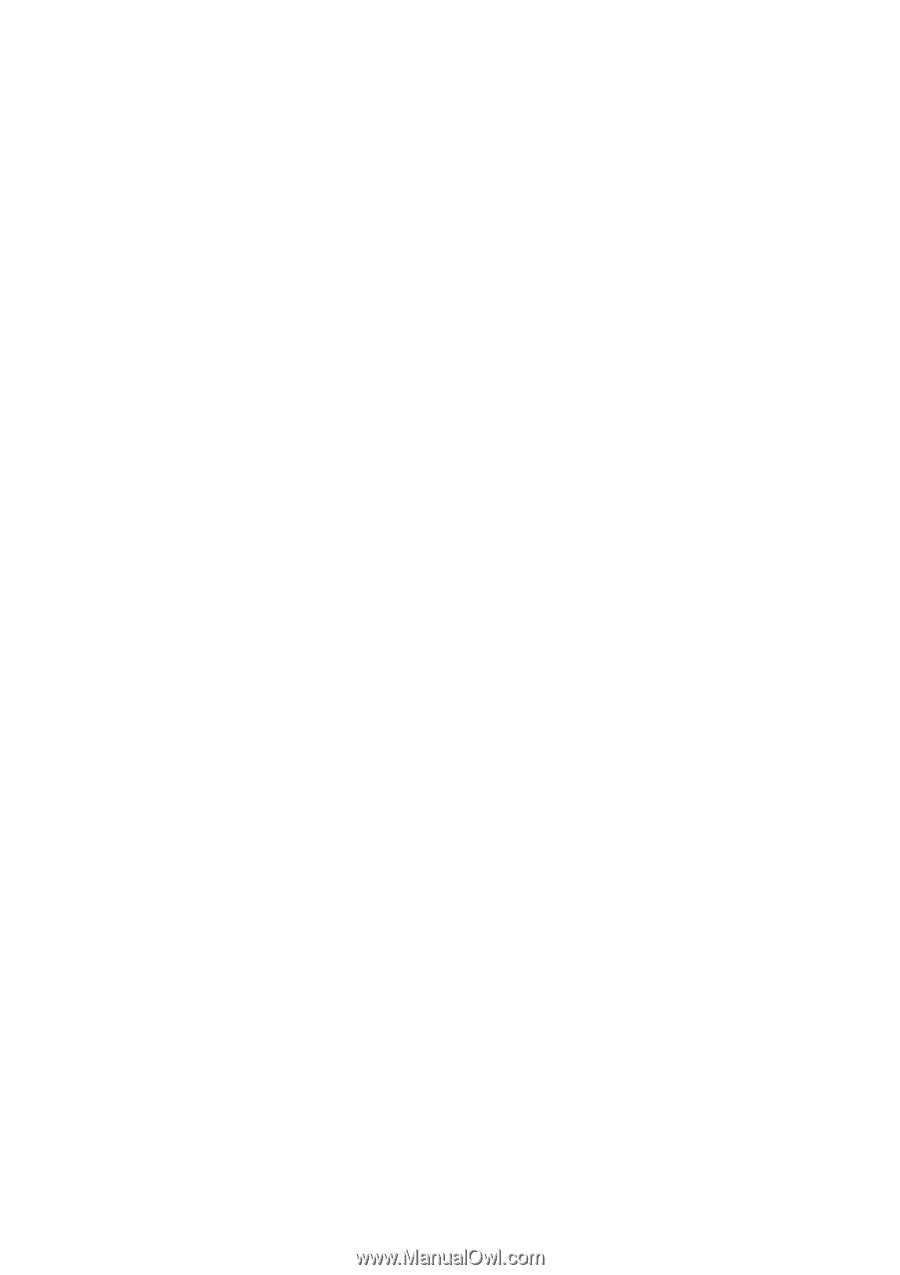
Manual de usuario
Alpine Navigation
Software de navegación para Alpine INE-W957HD/X008U/X009INE-
W957HD/X008U/X009
Español
Enero 2014, ver. 1.0